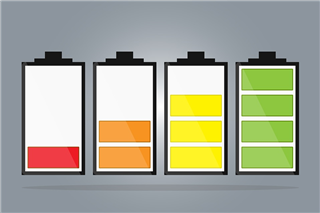Wie behebt man „Samsung Tablet lädt nicht“
Samsung Tablet lädt nicht, haben Sie auf dem Problem gestoßen? Im Artikel zeigen wir Ihnen einige Ursachen und wie Sie den Fehler beheben. Lesen Sie bitte den Artikel weiter!
Das Samsung Tablet ist ein auf dem Android Betriebssystem Tabletcomputer. Wegen größeren Schirms verwenden Benutzer das Tablet, um Dokument zu arbeiten oder Medium abzuspielen. Aber viele Samsung Tablet Benutzer haben uns geschrieben, dass ihr Samsung Tablet nicht mehr lädt oder trotz Ladesymbol nicht lädt. Das ist das häufige auftretende Problem, viele Faktoren können dem Problem verursachen. Jetzt stellen wir Ihnen im Artikel diese Ursachen und 3 Methoden, dass wie man „Samsung Tablet lädt nicht“ beheben kann. Lesen Sie bitte weiter.
 1. Der Akku des Tablet unter Tiefenentladung
1. Der Akku des Tablet unter Tiefenentladung 2. Falsche Ladegerät – Samsung Tablet lädt nicht
2. Falsche Ladegerät – Samsung Tablet lädt nicht 3. Systemfehler – mit DroidKit beheben
3. Systemfehler – mit DroidKit beheben 4. Hardware defekt – Samsung Tablet lädt nicht mehr
4. Hardware defekt – Samsung Tablet lädt nicht mehrUrsachen und Tipps zu „Samsung Tablet lädt nicht“
1. Der Akku des Tablet unter Tiefenentladung
Falls Ihr Samsung Tablet länger Zeit nicht benutzt wurde, der Akku des Tablet eine Tiefentladung vorliegen kann. Die Niederspannung kann das Gerät nicht aktivieren.
Können Sie ihre Ladung des Tablet über lange Zeit (z.B. 1 Tag) behalten, bis das Tablet wieder aktivieren oder die LED Lampe scheinen.

Samsung Tablet lädt nicht
2. Falsche Ladegerät – Samsung Tablet lädt nicht
Wenn Sie ein falsches Ladegerät benutzen, erkennt der Ladegerät nicht mehr, weil die Ausgangsspannung des Lade-Adapter auf Samsung Tablet nicht passen. Sie können ein originales Ladegerät und noch einmal versuchen.

Samsung-Ladegerät
3. Systemfehler – mit DroidKit beheben
Einige Systemprobleme können auch das Aufladen des Tablets verhindern. Sie können professionelle Systemreparatursoftware verwenden, um Probleme mit dem Tablet-System zu erkennen und zu beheben. Zum Beispiel DroidKit.
- DroidKit kann mit allen Systemproblemen umgehen: schwarzer Bildschirm, Touchscreen funktioniert nicht, App-Abstürze, Kamerastörungen usw.;
- Es unterstützt alle Samsung-Telefone und -Tablets;
- Es unterstützt Windows- und Mac-Systeme.
Gratis Herunterladen * 100% sauber & sicher
Befolgen Sie die nachstehenden Schritte, um Ihr Gerät in wenigen einfachen Schritten wiederherzustellen:
Schritt 1: Starten Sie DroidKit, verbinden Sie das Tablet mit dem Computer und klicken Sie auf System-Reparatur.

System-Reparatur wählen
Schritt 2: Wenn DroidKit Ihr Gerät erkennt, klicken Sie auf Starten, um fortzufahren.
Schritt 3: Geben Sie den PDA-Code des Geräts ein und klicken Sie auf Firmware herunterladen.

Die Firmware herunterladen
Schritt 4: Nachdem der Firmware-Download abgeschlossen ist, klicken Sie auf „Jetzt beheben“.
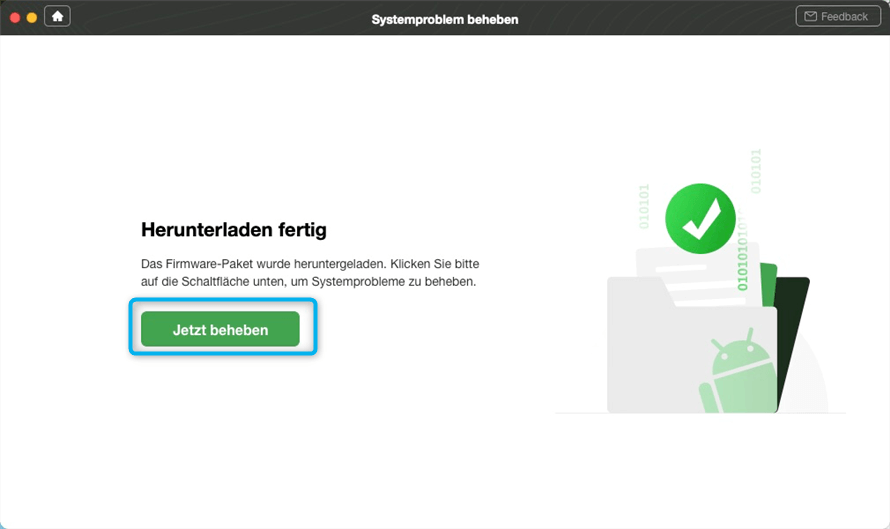
Droidkit-System-Reparatur-Jetzt beheben
Schritt 5: Befolgen Sie die Anweisungen der Software, um die Reparatur abzuschließen.
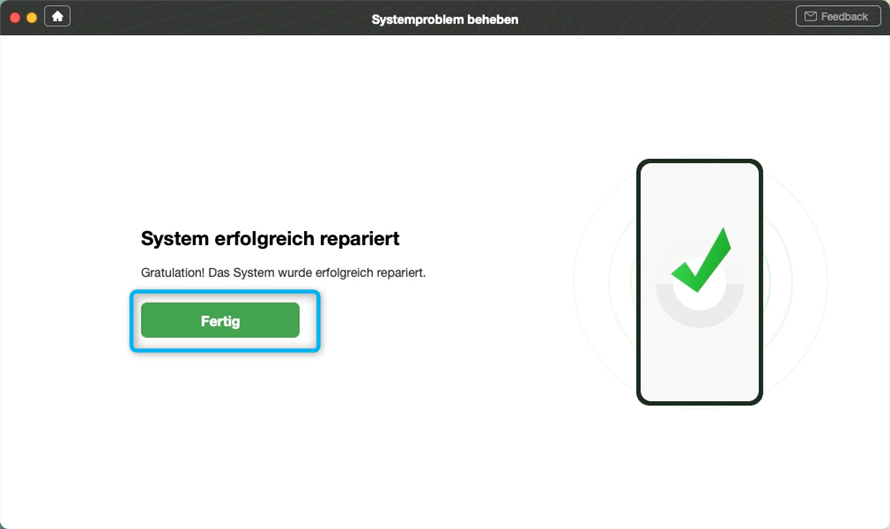
DroidKit-System erfolgreich repariert
4. Hardware defekt – Samsung Tablet lädt nicht mehr
Wenn Sie alle o.g. Methoden probieren und Samsung Tablet lädt immer nicht. Wahrscheinlich verursacht die Defekt von der Hardware. kontaktieren Sie den Samsung Support, um einen Servicetermin zu vereinbaren.
Fazit
Nach dem Lesen hoffen wir, dass der Artikel bei „Samsung Tablet lädt nicht“ beheben kann. Stoßen Sie auf noch andere Probleme, schreiben Sie eine E-mail. Teilen Sie bitte diese Anleitung auf soziale Netze, um mehre Leute zu helfen.
Weitere Fragen über Produkt? Kontaktieren Sie bitte userem Support Team, um Lösungen schnell zu bekommen >